© ymphotos/Shutterstock.com
Zoom ist zweifellos das Kommunikationstool erster Wahl für Unternehmen mit Teams. Jeder, von Fortune 500-Unternehmen bis hin zu Kleinunternehmern mit Dutzenden von Mitarbeitern, nutzt es regelmäßig. Diejenigen mit Zoom-Plänen können Aufzeichnungen für ihre Meetings abrufen. Wenn Sie sich unseren Zoom-Leitfaden angesehen und sogar herausgefunden haben, wie Sie Ihre Meetings aufzeichnen, Ihre Aufzeichnungen aber immer noch finden können, machen Sie sich keine Sorgen. Unsere einfache Anleitung hilft Ihnen, Ihre Zoom-Aufnahmen zu finden, wann immer Sie möchten.
Arten von Zoom-Aufnahmen
Zunächst einmal ist es gut, zwischen „lokalen“ und „Cloud“-Aufnahmen zu unterscheiden. Die Standardeinstellung ist, dass Zoom Ihre Aufnahmen lokal speichert, was bedeutet, dass sie auf Ihrem Computer gespeichert werden und etwas Speicherplatz beanspruchen. Normalerweise sind dies etwa 200 MB pro Aufnahmestunde. Wenn Sie ein kostenloser Benutzer sind, ist dies Ihre einzige Option zum Aufnehmen Ihrer Zoom-Videos. Um Ihre lokale Aufzeichnung zu teilen, müssen Sie sie auf einen Cloud-Dienst wie Google Drive oder Dropbox hochladen.
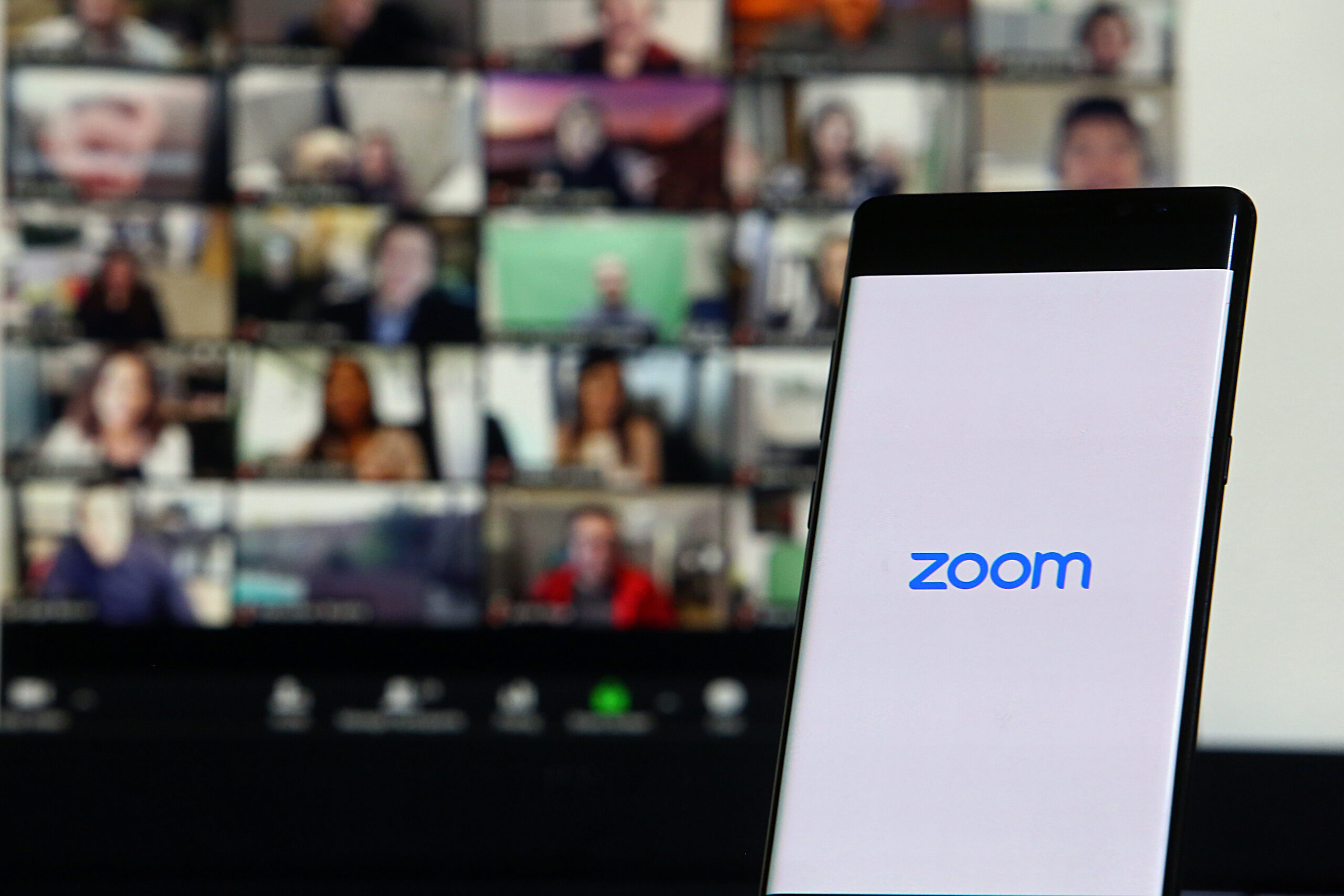
Wenn Sie sich für kostenpflichtige Zoom-Pläne anmelden, steht eine alternative Option zur Verfügung. Ihre Meetings werden automatisch als „Cloud“-Aufzeichnung gespeichert. Es nimmt also keinen Platz auf Ihrem PC ein, da es sich auf der Cloud-Plattform von Zoom befindet. Als Premium-Abonnent können Sie Ihre Cloud-Aufzeichnung teilen. Senden Sie nach Ende des Meetings einen Link zur Aufzeichnung.
So finden Sie Aufzeichnungen auf der Zoom-Website
Diese Aufzeichnungsmethode funktioniert auf PCs und Mobilgeräten. Denken Sie daran, dass Sie Aufzeichnungen nur auf einem lokalen Computer speichern können. Sie müssen auch einen Browser auf Ihrem Handy verwenden, um Ihre Aufnahmen zu finden, da Sie sie nicht in der Zoom-App anzeigen können. Sehen wir uns zuerst an, wie Sie Ihre Aufnahmen auf einem PC und dann auf einem Mobiltelefon lokalisieren.
Schritt 1: Gehen Sie zur Zoom-Website und melden Sie sich bei Ihrem Konto an
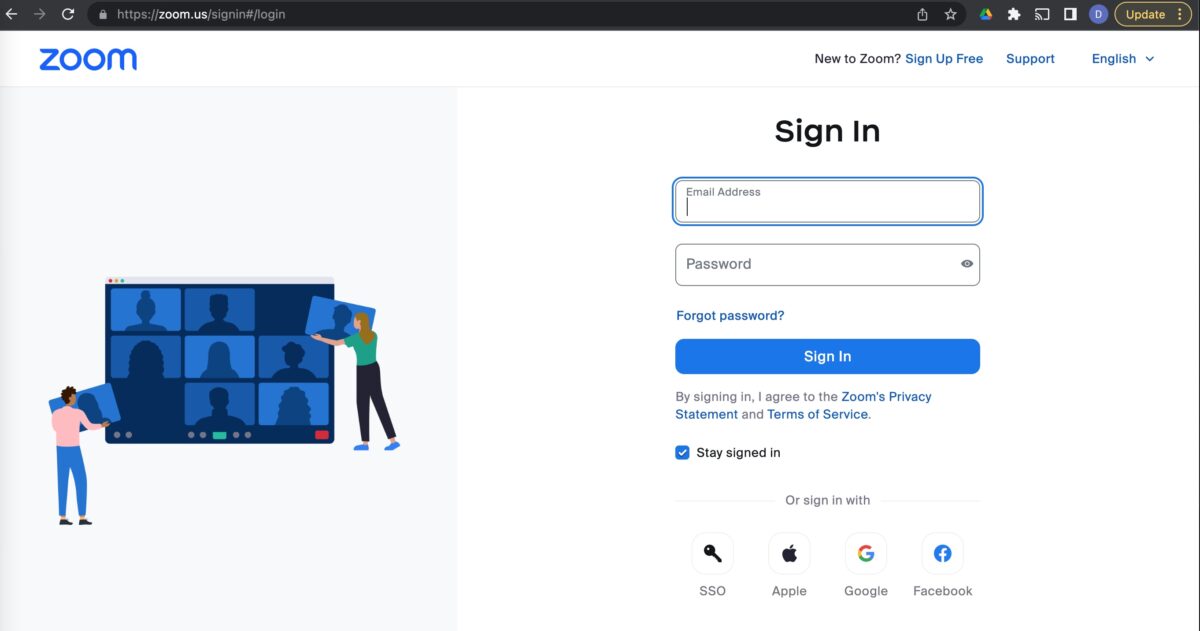 Melden Sie sich mit der bequemsten Methode an.
Melden Sie sich mit der bequemsten Methode an.
Klicken Sie oben rechts auf die Schaltfläche Kostenlos registrieren und auf der nächsten Seite etwas links auf die Schaltfläche Anmelden. Sie können sich dann mit Ihrer E-Mail-Adresse und Ihrem Passwort oder verschiedenen anderen Optionen wie einem Google-oder Facebook-Konto anmelden.
Schritt 2: Öffnen Sie die Registerkarte „Aufzeichnungen“
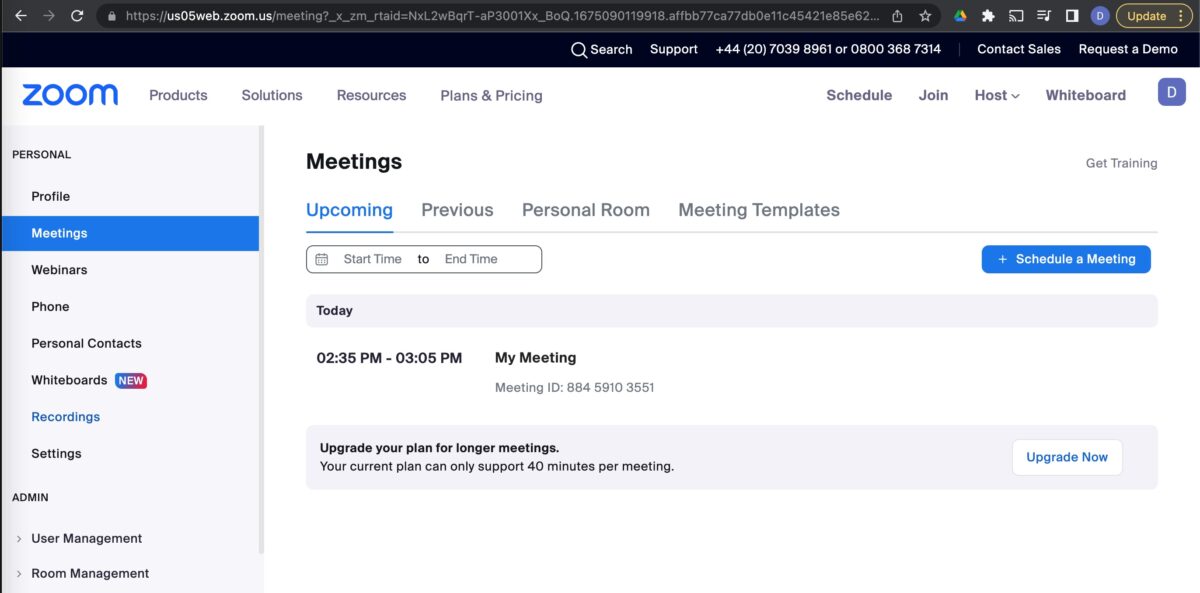 Cloud-basierte Aufzeichnungen werden automatisch gespeichert.
Cloud-basierte Aufzeichnungen werden automatisch gespeichert.
Klicken Sie hier im Menü auf der linken Seite auf die Registerkarte Aufzeichnungen. Sie können Ihre Cloud-basierten Aufzeichnungen auf der Registerkarte „Cloud-Aufzeichnungen“ oder Ihre lokal gespeicherten Aufzeichnungen auf der Registerkarte „Lokale Aufzeichnungen“ anzeigen. Sie können die Aufzeichnung auf dieser Seite öffnen oder löschen.
So finden Sie Zoom-Aufzeichnungen mit dem Zoom-Client
Eine andere Möglichkeit, Ihre Aufzeichnungen zu finden, ist die Verwendung des Zoom-Desktop-Clients. Finden Sie unten heraus, wie das geht.
Schritt 1: Öffnen Sie den Zoom-Client und melden Sie sich an
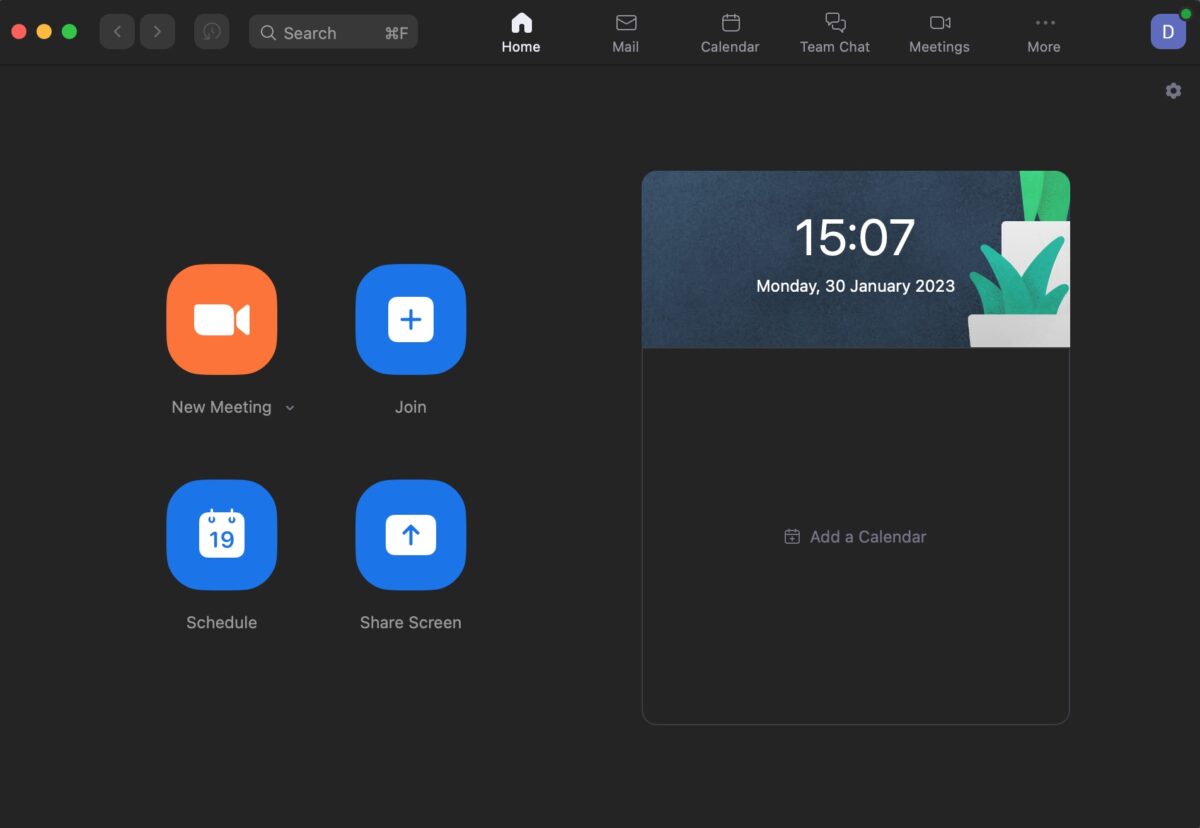 Auf den Zoom-Client kann von Ihrem Gerät aus zugegriffen werden.
Auf den Zoom-Client kann von Ihrem Gerät aus zugegriffen werden.
Suchen Sie den Zoom-Client auf Ihrem Computer. Bei Windows 11 befindet sich dies im Menü „Alle Apps“ im Menü „Start“. Für Mac befindet sich dies im Ordner „Programme“. Melden Sie sich wie gewohnt an.
Schritt 2: Gehen Sie zur Registerkarte „Meetings“
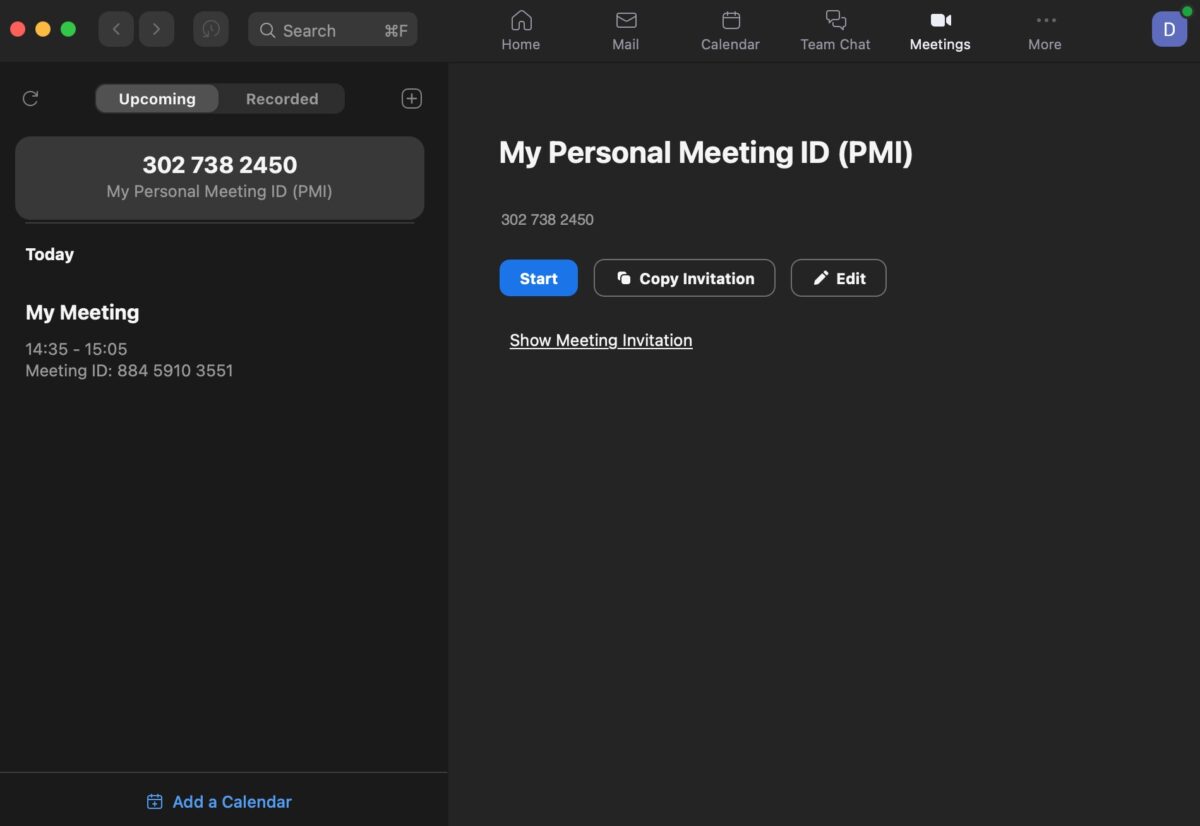 Klicken Sie auf die Registerkarte Meetings, um weitere Optionen anzuzeigen.
Klicken Sie auf die Registerkarte Meetings, um weitere Optionen anzuzeigen.
In der oberen Leiste sehen Sie”Meetings”. Klicken Sie auf diese Option.
Schritt 3: Gehen Sie zu Ihren aufgezeichneten Meetings
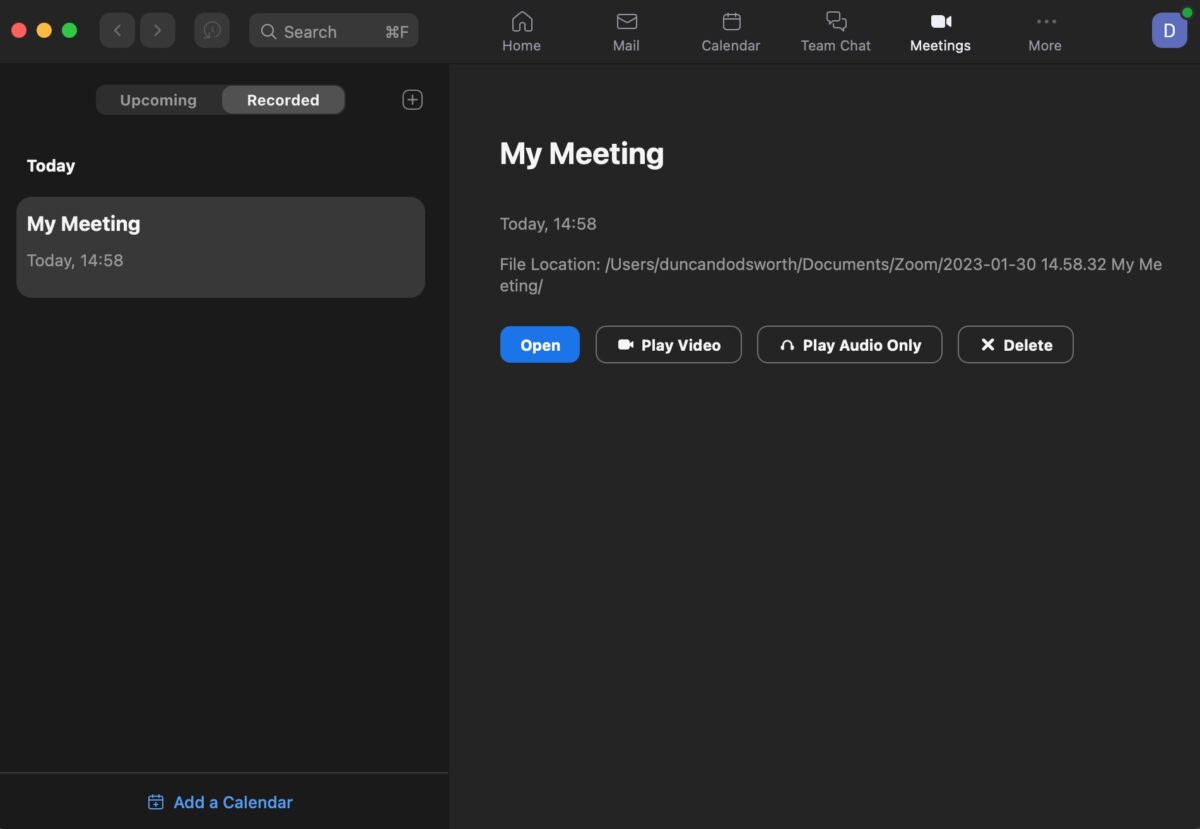 Unter Meetings finden Sie Zoom-Aufzeichnungen.
Unter Meetings finden Sie Zoom-Aufzeichnungen.
Jetzt können Sie auf die Registerkarte „Aufgezeichnet“ neben „Demnächst“ klicken. Dadurch werden lokal gespeicherte Aufnahmen zusammen mit ihrem Speicherort angezeigt.
So finden Sie lokale Aufnahmen auf Ihrem Computer
Eine weitere Möglichkeit besteht darin, Zoom vollständig zu umgehen und die Dateien auf Ihrem PC zu finden. So geht’s.
Schritt 1: Finden Sie den „Zoom“-Ordner
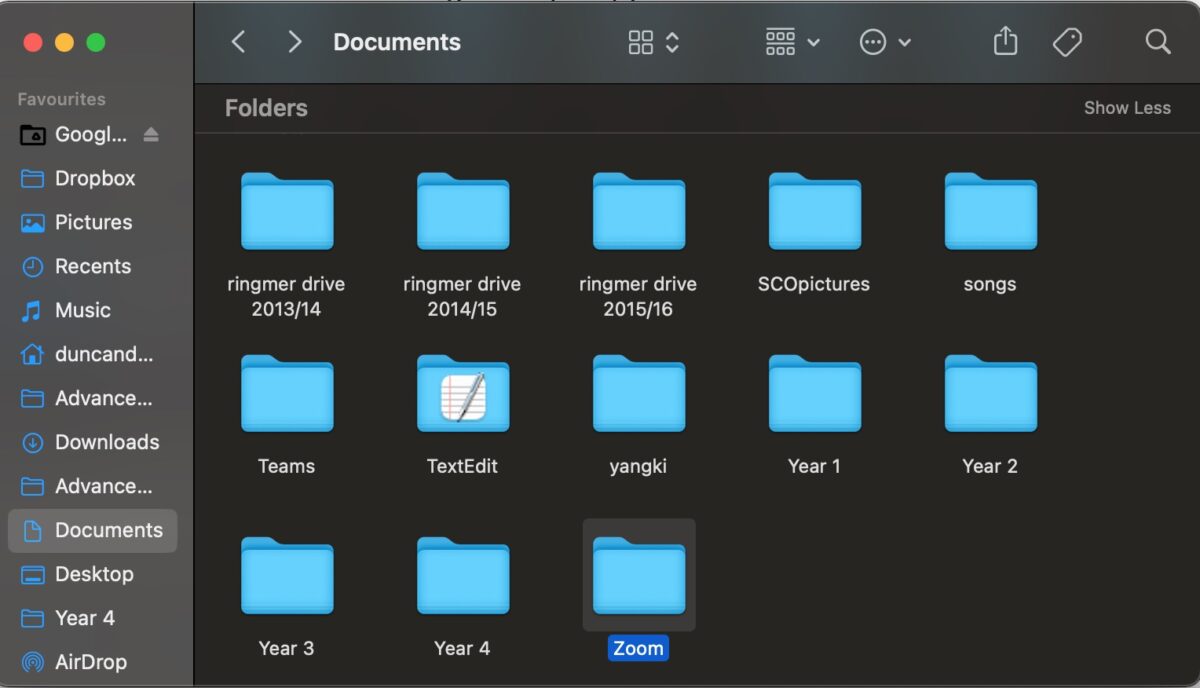 Gehen Sie zu Ihrem Dokumentenordner.
Gehen Sie zu Ihrem Dokumentenordner.
Wenn Sie Windows verwenden, suchen und öffnen Sie Ihren Dokumentenordner. Auf einem Mac möchten Sie ein Finder-Fenster öffnen. Suchen Sie nach einem Ordner namens „Zoom“. Alternativ können Sie nach „Zoom“ suchen, wodurch Ihr Aufnahmeordner angezeigt wird.
Schritt 2: Finden Sie Ihre Aufnahme
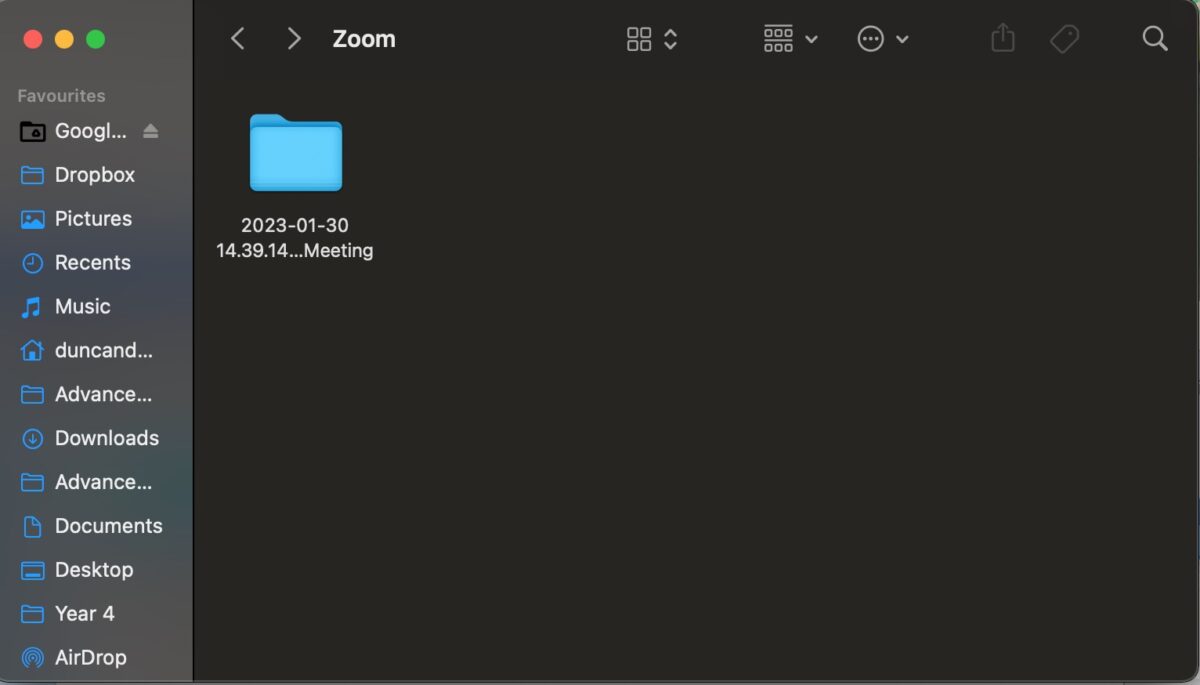 Zoom-Aufzeichnungen werden in einem Ordner gespeichert.
Zoom-Aufzeichnungen werden in einem Ordner gespeichert.
Öffnen Sie den „Zoom“-Ordner. Ihre Aufnahmen befinden sich in Ordnern, die mit Details wie Ihrem Namen und dem Aufnahmedatum gekennzeichnet sind.
Schritt 3: Sehen Sie sich Ihre Aufnahme an
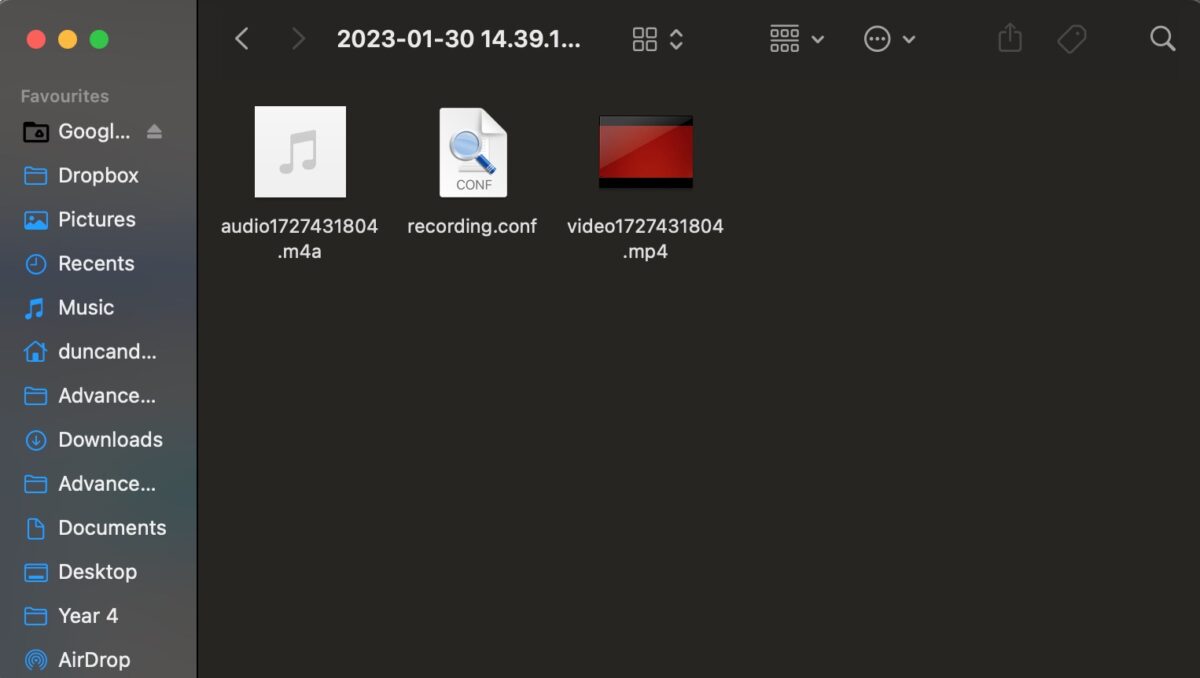 Ihre Zoom-Aufnahme wird normalerweise im MP4-Format gespeichert.
Ihre Zoom-Aufnahme wird normalerweise im MP4-Format gespeichert.
Jetzt können Sie diesen Ordner öffnen, um Ihre Aufnahme im.mp4-Format zu finden. Doppelklicken Sie einfach, um die Aufnahme in Ihrem Standard-Videoplayer zu öffnen.
So ändern Sie den Speicherort für Ihre Aufnahmen
Standardmäßig werden Zoom-Aufnahmen in Ihrem Ordner „Dokumente“ gespeichert , unabhängig von Ihrem Betriebssystem. Sie können dies zu einem intuitiveren Ort ändern, insbesondere wenn Sie Ihren Computer mit anderen teilen. Wir haben diesen einfachen Prozess unten veranschaulicht.
Schritt 1: Öffnen Sie den Zoom-Client und melden Sie sich an
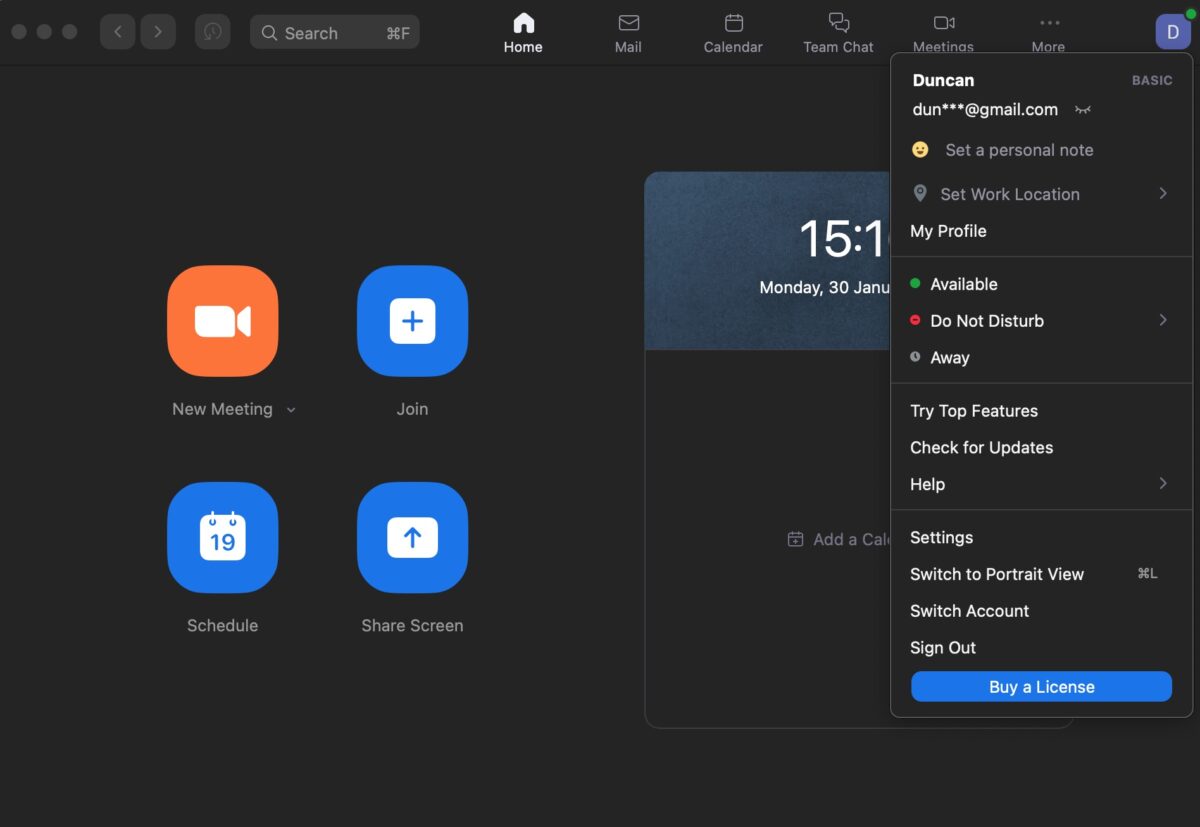 Melden Sie sich an, um Zoom-Kontoänderungen vorzunehmen.
Melden Sie sich an, um Zoom-Kontoänderungen vorzunehmen.
Öffnen Sie wie zuvor die Zoom-Anwendung auf Ihrem Computer und melden Sie sich an.
Schritt 2: Öffnen Sie Ihre Einstellungen
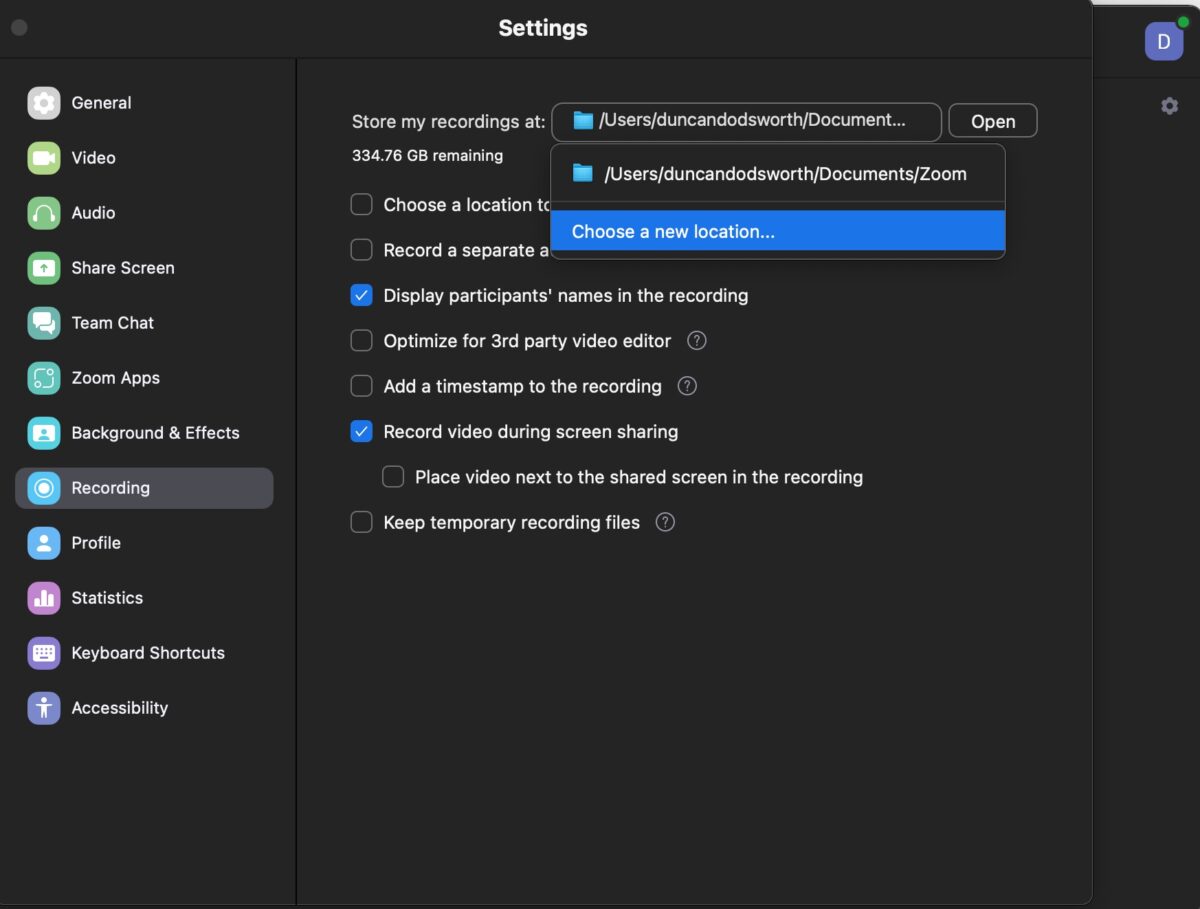 Ändern Sie das Dateiverzeichnis oder den Pfad.
Ändern Sie das Dateiverzeichnis oder den Pfad.
Klicken Sie nach der Anmeldung oben rechts auf Ihr Profilsymbol und navigieren Sie dann zur Registerkarte „Einstellungen“.
Schritt 3: Ändern Sie den Dateipfad auf der Registerkarte „Aufzeichnung“
Öffnen Sie als Nächstes im linken Menü den Reiter „Aufnahme“. Klicken Sie oben auf den Dateipfad und „Neuen Speicherort auswählen“, um den Speicherort zu ändern. Sie können hier auch alle Ihre Aufzeichnungseinstellungen anpassen, z. B. das Hinzufügen eines Zeitstempels, das Trennen von Audiodateien für jeden Teilnehmer oder sogar das Aktivieren der Option, bei jedem Ende einer Aufzeichnung einen Speicherort auszuwählen. Dies kann eine Zeitersparnis sein, wenn Sie jede Aufnahme an einem anderen Ort speichern müssen.
So teilen Sie Ihre Zoom-Aufnahmen
Jetzt, da Sie wissen, wie und wo Sie Ihre Zoom-Aufnahmen finden, Sie fragen sich vielleicht, wie Sie diese teilen können.
Abschluss
Das Auffinden Ihrer Zoom-Aufnahme mag kontraintuitiv sein, aber es ist einfach, wenn Sie wissen, wie. Unabhängig davon, ob Ihre Zoom-Aufzeichnung in der Cloud oder lokal auf Ihrem Computer gespeichert ist, können Sie sie finden, indem Sie sich auf der Zoom-Website anmelden. Alternativ können Sie sie im Zoom-Client finden oder sogar in Ihrem Dokumentenordner nach den Dateien suchen. Sie können keine lokalen Aufzeichnungen auf Ihrem Handy speichern oder sie in der Zoom-App anzeigen – nur Cloud-Aufzeichnungen können von einem Mobilgerät gespeichert werden.
Als Nächstes …
So finden Sie Zoom-Aufnahmen Schritt für Schritt mit Fotos FAQs (häufig gestellte Fragen)
Warum kann ich nicht speichern meine Aufnahme in der Cloud?
Wenn Sie die kostenlose Version von Zoom verwenden, werden Ihre Aufnahmen nicht automatisch gespeichert. Cloud-Aufzeichnungen funktionieren nur für Personen mit kostenpflichtigen Tarifen.
Wie viel kosten die kostenpflichtigen Tarife von Zoom?
Zoom hat andere Tarife. Die billigste kostenpflichtige Option ist der Pro-Plan für 149,90 $/Jahr.
Warum wird mein aufgezeichnetes Meeting nicht angezeigt?
Wahrscheinlich Sie Ihre Aufzeichnung vorzeitig beendet hat, bevor die für Ihr Meeting vorgesehene Zeit abgelaufen war. Wenn Sie ein Meeting einrichten, müssen Sie eine Start-und Endzeit auswählen. Sobald das Meeting endet, wird die Aufzeichnung gespeichert und lokal angezeigt.
Warum kann ich meine Aufzeichnung nicht lokal speichern?
Falls ja Wenn Sie Zoom auf einem Mobiltelefon verwenden, können Sie Ihre Aufzeichnung nicht auf Ihrem Gerät speichern. Sie können jedoch weiterhin über die Zoom-Website in einem Browser auf Ihre Aufnahmen zugreifen.
Warum kann ich nicht länger als 40 Minuten aufnehmen?
Mit dem kostenlose Version von Zoom können Sie ein Meeting nur 40 Minuten lang abhalten. Sie müssen auf die kostenpflichtige Version upgraden, um länger aufzuzeichnen.